MP4 en Windows Movie Maker: Comment pouvez-vous importer MP4 en WMM?
Par Pierre Dubois • 2025-08-21 11:32:56 • Solutions éprouvées
Format MP4
- 1. Convertir Autre Format vers MP4+
-
- 1.1 Meilleurs convertisseurs MP4
- 1.2 Convertir MOV en MP4
- 1.3 Convertir FLV en MP4
- 1.4 Convertir AVCHD en MP4
- 1.6 Convertir WMV en MP4
- 1.7 Convertir IFO en MP4
- 1.10 Convertir M4V en MP4
- 1.11 Convertir VOB en MP4
- 1.12 Convertir VHS en MP4
- 1.13 Convertir Video_TS en MP4
- 1.14 Convertir Torrent en MP4
- 1.15 Convertir SRT en MP4
- 1.16 Convertir Windows Movie Maker en MP4
- 1.17 Convertir AVI en MP4
- 1.18 Convertir TS en MP4
- 1.19 Convertir Video en MP4
- 1.20 Convertir TS en MP4 par VLC
- 1.21 Convertir Windows Movie Maker en MP4
- 2. Convertir MP4 vers Autre Format+
- 3. Autres conseils MP4+
Windows Movie Maker est un outil populaire, mais le format vidéo MP4 qui est le plus largement utilisé ne peut pas être pris en charge par Windows Movie Maker. Ce que vous devez savoir, c'est que Windows Movie Maker ne peut prendre en charge que: .wm, .mpe, .mpg, .mpeg, .asf, .mp2v, .mp2, .m1v, .avi et .wmv.
Ne vous inquiétez pas! Si la vidéo que vous souhaitez importer dans Windows Movie Maker est en format MP4, la conversion de vidéos ou de tout fichier multimédia dans un autre format n'est pas vraiment difficile à faire. L'un des convertisseurs les plus fiables qui le font Wondershare UniConverter que vous pouvez télécharger pour l'essai. Ce logiciel incroyable peut convertir une vidéo de haute qualité sur n'importe quel format que vous souhaitez reconnaître par Windows Movie Maker. Il comprend également un enregistreur d'écran, un convertisseur vidéo 4K et HD, un éditeur de métadonnées vidéo, Créateur GIF et peut transférer des fichiers multimédias directement vers les téléphones mobiles ou tout autre périphérique de stockage connecté.
- Partie 1. Comment convertir et importer MP4 pour Windows Movie Maker avec Wondershare UniConverter
- Partie 2. Cinq autres convertisseurs vidéo gratuits sont recommandés
Partie 1. Comment convertir et importer MP4 pour Windows Movie Maker avec Wondershare UniConverter
Ci-dessous, vous apprendrez comment convertir correctement votre fichier MP4 à d'autres formats compatibles avec Windows Movie Maker.
 Wondershare UniConverter - Meilleur convertisseur MP4 en Windows Movie Maker
Wondershare UniConverter - Meilleur convertisseur MP4 en Windows Movie Maker

- Convertissez votre fichier MP4 sur d'autres formats compatibles avec Windows Movie Maker.
- Gravez le lecteur MP4 sur DVD pour lire avec votre lecteur de DVD à une vitesse maximale 30 fois plus rapide.
- Préréglages de conversion optimisés pour iDVD, iMovie, Final.
- Modifiez les vidéos avec les fonctions avancées d'édition vidéo comme rognage, recadrage, addition des filigranes, sous-titres etc.
- Télécharger des vidéos de YouTube et d'autres 1000 sites de partage de vidéos.
- Système d'exploitation pris en charge: Windows NT4/2000/2003/XP/Vista/7/8, et Windows 10 (32 bit & 64 bit), mac OS 10.15 (Catalina), 10.14, 10.13, 10.12, 10.11(El Capitan), 10.10, 10.9, 10.8, 10.7, 10.6
Étape 1 Ajoutez votre fichier MP4
La première chose que vous devez faire est de télécharger et d'installer Wondershare UniConverter sur votre ordinateur ou votre ordinateur portable. Vous pouvez télécharger ce logiciel gratuitement pour essai ou l'acheter pour 1 an d'abonnement, ce logiciel est à la fois disponible pour les utilisateurs Windows et Mac. Lorsque la procédure est terminée, lancez le logiciel Wondershare UniConverter et ajoutez le fichier que vous souhaitez convertir en cliquant sur Ajouter des fichiers.
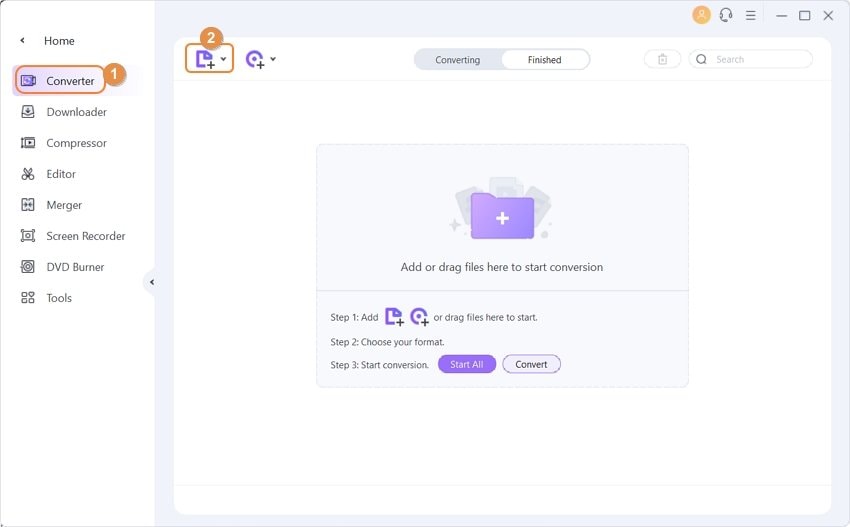
Étape 2 Choisissez le format de sortie
Sur le côté droit de la fenêtre, cliquez sur la liste du format et choisissez le format que vous voulez que votre fichier soit converti en, pour s'assurer qu'il est compatible avec Windows Movie Maker, choisissezWMV. Vous pouvez également modifier les paramètres de votre vidéo, tels que le débit binaire, la résolution et d'autres, vous pouvez le faire en cliquant sur le bouton Créer personnalisé que vous pouvez voir en bas de la fenêtre.

Étape 3 Terminez la conversion
Quand tout semble bien, cliquez simplement sur le bouton Convertir et la conversion commencera alors. La conversion ne prend généralement pas très longtemps; Cependant, la durée dépend toujours de la taille du fichier que vous essayez de convertir.
Étape 4 Importez le fichier vidéo converti vers Windows Movie Maker
Remarque: Les boutons de Windows Movie Maker et Windows Live Movie Maker sont légèrement différents!
Importation de votre vidéo convertie sur Windows Movie Maker:
Lorsque vous avez déjà fait la conversion de votre vidéo, lancez Windows Movie Maker et cliquez sur le bouton Importer ou Importer vidéo sur la partie gauche de l'écran et sur le dossier de fichier avec pop out, choisissez le fichier que vous souhaitez importer. Vous pouvez également le faire en faisant glisser le fichier à partir d'un dossier de fichier ouvert et en le déposant sur le logiciel Windows Movie Maker.
Importation de votre vidéo convertie sur Windows Live Movie Maker:
Lancez Windows Live Movie Maker, puis allez dans l'onglet Accueil situé dans le menu du ruban et choisissez Ajouter une vidéo que vous pouvez voir dans le panneau Ajouter, puis recherchez et choisissez le fichier ou la vidéo que vous souhaitez importer.
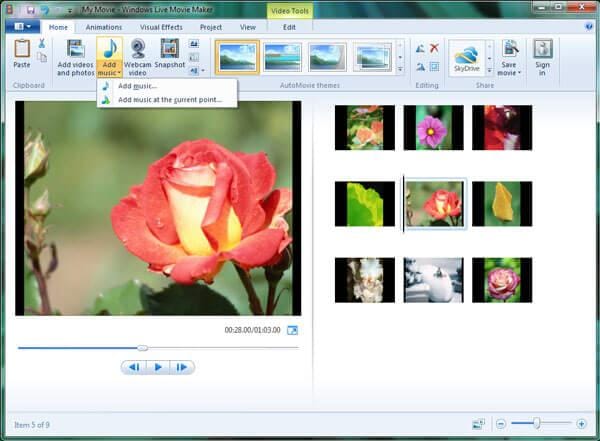
Partie 2. Cinq autres convertisseurs vidéo gratuits sont recommandés
1. Wondershare Video Converter Free (Windows & Mac)
C'est l'un des programmes de convertisseurs vidéo les plus fiables d'aujourd'hui. Vous pouvez télécharger gratuitement ce logiciel pour essai ou l'acheter pour un abonnement de 1 an, ce logiciel est disponible pour les utilisateurs Windows et Mac.

2. Koyote Free Video Converter (Windows)
Il s'agit d'un autre convertisseur vidéo que vous pouvez télécharger gratuitement. C'est très simple à utiliser, il vous suffit de sélectionner le fichier que vous souhaitez convertir, le format de sortie, la taille et le codec que vous voulez, et c'est fait.!
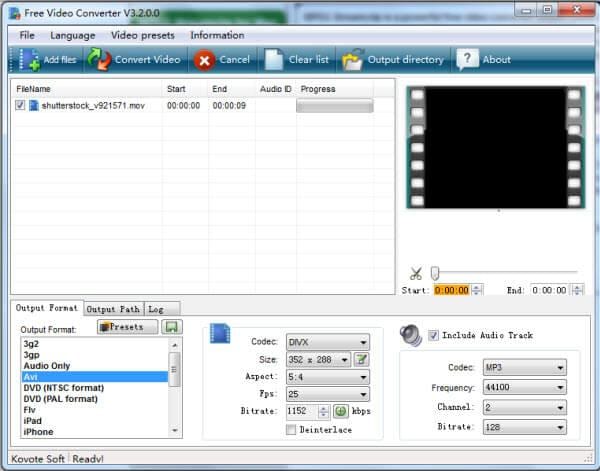
3. Freemake Video Converter (Windows)
Ce convertisseur vidéo n'est disponible que pour les ordinateurs Windows. Il est connu pour son excellent travail. Il peut supporter beaucoup de formats différents et ne met aucun filigrane énorme sur votre vidéo.
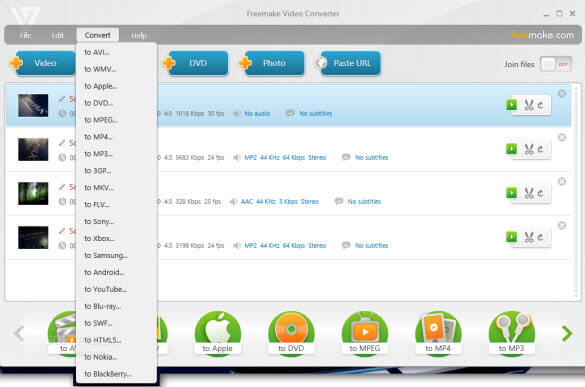
4. Ffmeg (Mac)
Ce convertisseur vidéo unique est disponible juste pour les utilisateurs de Mac. Cela vous permettra de convertir n'importe quel fichier vidéo sur les fichiers dont vous avez besoin. Son interface simple vous permettra d'utiliser ce programme sans utiliser de guides ou de tutoriels.
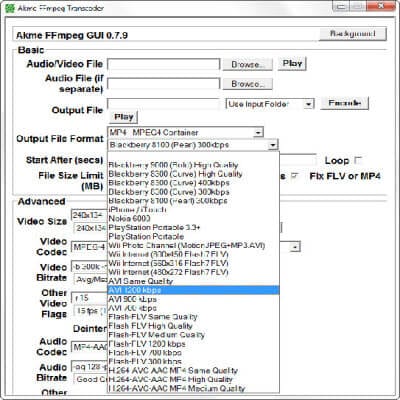
5. Clipconverter (Online Converter)
Il s'agit d'un convertisseur vidéo en ligne que vous pouvez également utiliser, ce qui vous permet d'enregistrer, de convertir et de télécharger des fichiers dans presque tous les formats possibles. C'est gratuit, rapide et facile à utiliser. Vous pouvez télécharger et convertir des vidéos directement de YouTube ou Vimeo en même temps.

Si vous cherchez non seulement un outil pour vous aider à importer MP4 en WMM, mais aussi pour faciliter la conversion, la compression, le télécargement et le montage pour les fichiers vidéo et audio, Wondershare UniConverter est le meilleur logiciel de fichier multimédia tout-en-un.
Pierre Dubois
staff Éditeur